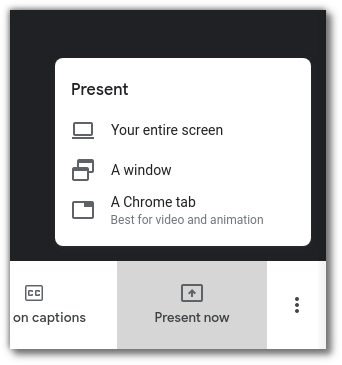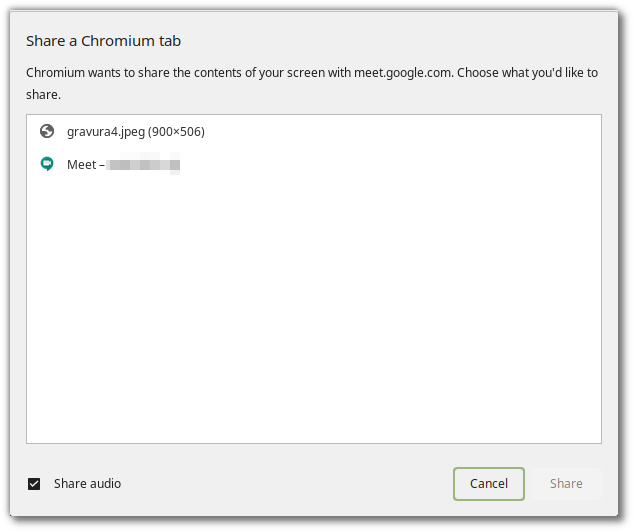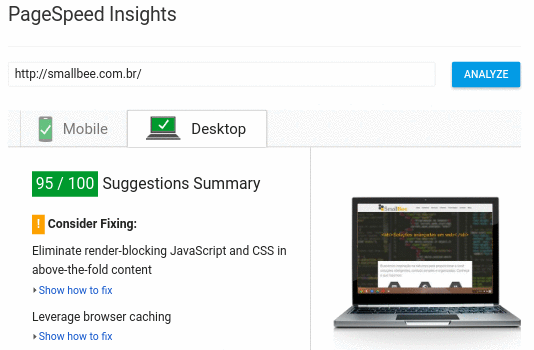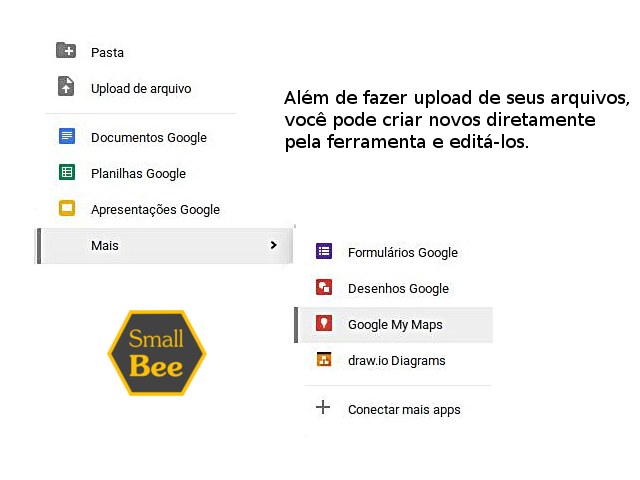Volta e meia na vida dos geek de carteirinha aparecem projetos “maravilha da natureza” em que se faz necessário compartilhar com os amigos. É comum na vida de qualquer pessoa, incluindo o sysadmin, esquecer que existe uma solução e ficar batendo-cabeça em caminhos tortuosos por bastante tempo.. 😉
Por isso, dessa vez escrevo um parágrafo sobre o Ventoy (https://www.ventoy.net/). Apenas uma introdução com um olhar bem positivo.
Não sei se você já conhece esse projeto, e com certeza existem similares, há décadas, tal como o bom e velho YUMI (https://www.pendrivelinux.com/yumi-multiboot-usb-creator/), SARDU (https://www.sarducd.it/sardu-multiboot-creator), Easy2Boot (https://easy2boot.xyz/). Mas esse Ventoy agora mereceu um espaço aqui.
Basicamente, com qualquer solução desse tipo, não precisa mais ficar gravando ISO bootavel em pendrive pra fazer as manutenções. Basta deixar um pendrive instalado com o esse gerenciador de multi-boot, e ele fica como se fosse um pendrive vazio, onde o admin pode armazenar diferentes imagens ISO ao mesmo tempo. Ao bootar um computador por esse pendrive, ele abre um menu ‘boot manager’/gerenciador de boot, no caso do Ventoy de fato é um GRUB, permitindo iniciar o computador por qualquer uma das ISOS ali armazenadas.
E dependendo do espaço livre no pendrive, ele ainda pode ser usado pra armazenar outros arquivos quaisquer.
Ficar desperdiçando um pendrive pra cada ISO bootável? Nunca mais!
Ficar usando a miscelânea de infinitos programas (rufus, winusb, woeusb, unetbootin, mintstick.py, tuxboot, etc, etc, etc) pra gravar imagens de diferentes tipos de bios, sistema operacional ou sistema de arquivos? Nunca mais!
Não que esses nomes não sejam importantes, é claro que todos tem seu espaço e o momento apropriado de uso.
Mas agora é bem mais fácil. Basta apenas ir mantendo (armazenando ou removendo ou atualizando) as ISO ali dentro conforme a necessidade e sempre vai poder bootar em qualquer uma delas a qualquer momento. Mão-na-roda total!
Como sempre: Obrigado pela leitura.
Referência: Abhishek Prakash da It’s FOSS https://itsfoss.com/bootable-windows-usb-linux/